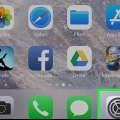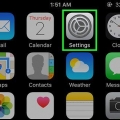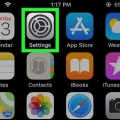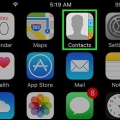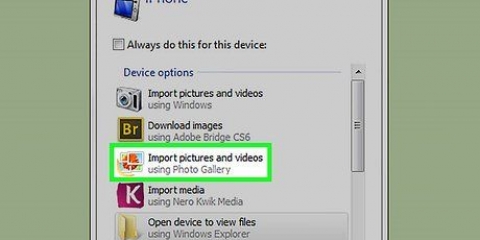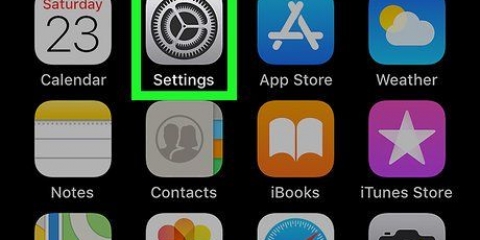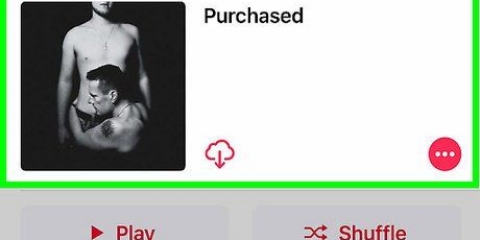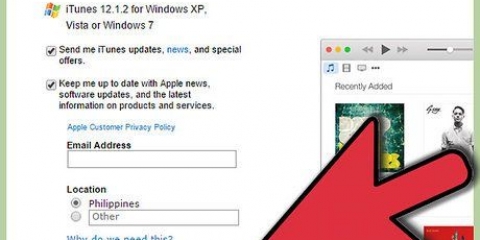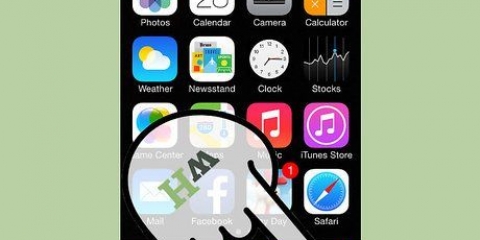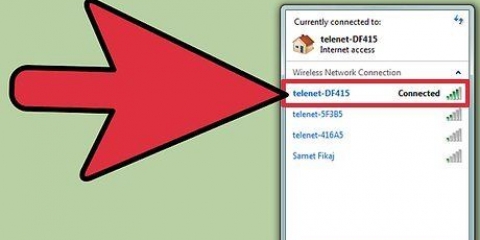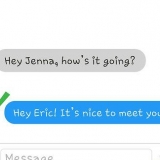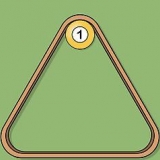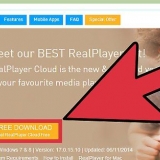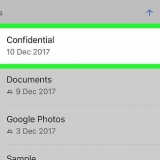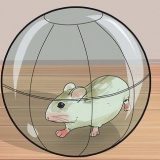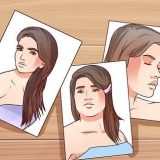Mac: fai clic sul menu Apple e seleziona Preferenze di Sistema. Fai clic sull`opzione iCloud. Accedi con il tuo ID Apple. Mossa "Contatti" acceso. Windows - Scarica iCloud per Windows da Mela. Esegui il programma di installazione e accedi con il tuo ID Apple. Spunta la casella per "Posta, contatti, calendari e attività." 
Trasferisci i contatti dal tuo iphone al tuo computer
Puoi utilizzare iTunes o iCloud per trasferire i contatti del tuo iPhone sul tuo computer. Se desideri utilizzare iTunes, i tuoi contatti verranno sincronizzati con gli altri contenuti di iTunes. Se utilizzi iCloud, i tuoi contatti vengono aggiornati automaticamente sul tuo computer quando vengono aggiornati sul tuo iPhone e viceversa.
Passi
Metodo 1 di 2: con iTunes

1. Tocca l`app Impostazioni sul tuo iPhone.

2. Tocca Contatti.

3. Tocca Importa contatti SIM.

4. Tocca Sul mio iPhone. Tutti i contatti memorizzati sulla scheda SIM vengono aggiunti alla memoria del tuo iPhone, che viene quindi sincronizzata con il tuo computer.
Se nel menu viene visualizzato "iCloud" invece di "Sul mio iPhone", i tuoi contatti sono attualmente sincronizzati tramite il tuo account iCloud. Puoi sincronizzarli sul tuo computer tramite .

5. Collega il tuo iPhone al computer.

6. Apri iTunes se non si avvia automaticamente.

7. Fai clic sul pulsante per il tuo iPhone. Lo troverai nella parte superiore della finestra di iTunes.

8. Fare clic sull`opzione Informazioni.

9. Seleziona la casella Sincronizza contatti con. Questo non è disponibile se il tuo iPhone è configurato per sincronizzare i contatti con il tuo account iCloud. Vedi la sezione Utilizzo di iCloud per i dettagli.

10. Fare clic sul menu a discesa per selezionare la posizione in cui eseguire la sincronizzazione. Puoi sincronizzare con Contatti di Windows, Outlook, Google o qualsiasi altro account che hai configurato sul tuo computer.

11. Fai clic su Gruppi selezionati se desideri sincronizzare solo determinati contatti. Ti consente di scegliere quale gruppo di contatti desideri sincronizzare. Per impostazione predefinita, tutti i contatti sono sincronizzati con il tuo computer.

12. Fare clic su Applica per avviare la sincronizzazione. I tuoi contatti verranno trasferiti dal tuo iPhone alla posizione dei contatti scelta sul tuo computer.

13. Trova i contatti appena aggiunti. Puoi accedere ai tuoi contatti da qualsiasi programma con cui li hai sincronizzati. Ad esempio, se li hai aggiunti a Outlook, li troverai nella sezione Contatti di Outlook.
Metodo 2 di 2: utilizzo di iCloud

1. Tocca l`app delle impostazioni.

2. Tocca iCloud.

3. Tocca Accedi se non hai effettuato l`accesso con un ID Apple. Per sincronizzare i tuoi contatti in modalità wireless sul tuo computer utilizzando iCloud, devi aver effettuato l`accesso al tuo iPhone con il tuo ID Apple.
Se hai già effettuato l`accesso, vedrai il tuo ID Apple nella parte superiore del menu e le impostazioni di iCloud sotto di esso. Assicurati di aver effettuato l`accesso con l`ID Apple corretto.

4. Tocca il dispositivo di scorrimento Contatti per attivarlo.

5. Tocca Unisci quando richiesto. Eventuali duplicati dalla memoria del tuo iPhone verranno combinati con i contatti già archiviati nel tuo account iCloud.

6. Tocca < Impostazioni per tornare al menu delle impostazioni.

7. Tocca l`opzione Contatti.

8. Tocca Importa contatti SIM.

9. Tocca iCloud. I tuoi contatti SIM verranno aggiunti al tuo account iCloud in modo che vengano inseriti tra gli altri tuoi contatti.

10. Accedi a iCloud sul tuo computer. Questo processo varia per Mac e Windows:

11. Trova i tuoi contatti sul tuo computer. Dopo aver effettuato l`accesso a iCloud e sincronizzato i contatti, li troverai sul tuo computer nella posizione dei contatti predefinita. Ad esempio, sul tuo Mac, puoi trovarli nell`app Contatti. In Windows li troverai in Outlook.
Articoli sull'argomento "Trasferisci i contatti dal tuo iphone al tuo computer"
Condividi sui social network:
Simile
Popolare